Como enviar um e-mail a múltiplos destinatários individualmente no Outlook?
Quando pretende enviar um e-mail personalizado a múltiplos destinatários individualmente sem que estes se conheçam, normalmente, pode enviar o e-mail aos destinatários um a um. Mas, isto será demorado e aborrecido. Existe algum método bom e rápido para resolver esta tarefa no Outlook?
Enviar um e-mail a múltiplos destinatários separadamente com a função Mail Merge
Enviar um e-mail a múltiplos destinatários separadamente com a função Mail Merge
Enviar um e-mail a múltiplos destinatários separadamente com a função Mail Merge
De facto, a funcionalidade Mail Merge no Outlook pode ajudá-lo a enviar o mesmo e-mail para vários destinatários individualmente com a sua própria saudação. Por favor, faça os seguintes passos:
1. Vá ao painel de Contactos, e depois seleccione os destinatários para os quais pretende enviar e-mail, e depois clique em Home > Mail Merge, veja screenshot:

2. Na caixa de diálogo aberta Mail Merge Contacts:
(1.) Seleccione a opção Only selected contacts option under the Contacts section;
(2.)) Na secção Opções de fusão, escolha Cartas de formulário na caixa de texto Tipo de documento, E-mail na lista de fusão, e depois introduza o assunto de que necessita na caixa de texto Linha de assunto Mensagem.

3. Depois clique no botão OK, e o Microsoft Word abrirá com um novo documento. A janela ficará automaticamente por baixo da fita de Correio. Depois deverá clicar em Greeting Line sob o separador Mailings, ver imagem de ecrã:
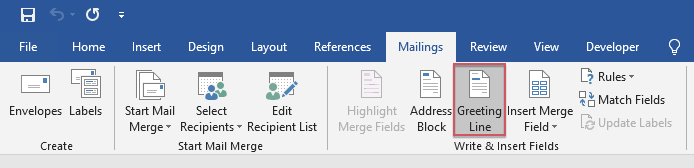
4. Na caixa de diálogo Inserir Linha de Saudação, especifique o formato da linha de saudação de acordo com as suas necessidades. Pode pré-visualizar os resultados da saudação enviada na secção de Pré-visualização ao mesmo tempo. Ver captura de ecrã:
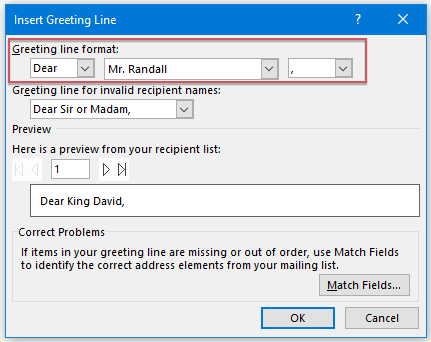
5. Depois clique OK, e poderá ver 《GreetingLine》has inserido no documento, depois prima a tecla Enter para ir para a linha seguinte para compor o corpo de mensagem que deseja enviar, ver imagem de ecrã:
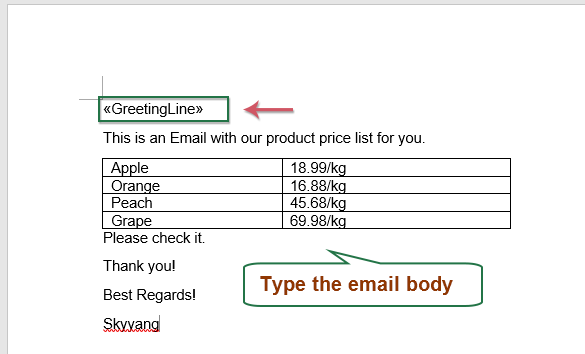
6. Após editar o corpo da mensagem, por favor clicar em Mailings > terminar & fundir > enviar mensagens de e-mail, ver captura de ecrã:
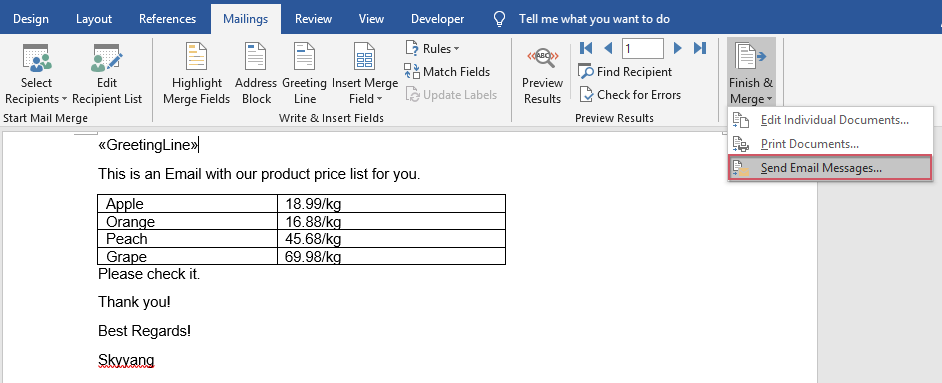
7. Na caixa de diálogo Fundir para E-mail, pode clicar directamente no botão OK, e o e-mail será enviado para todos os contactos seleccionados de uma só vez, ver screenshot:
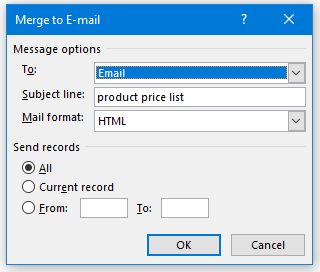
8. Depois de terminar o envio de e-mails, pode ir à pasta Itens Enviados para ver os resultados, e o e-mail foi enviado para cada destinatário individualmente com a sua própria saudação, ver imagem de ecrã:

Enviar um e-mail para múltiplos destinatários separadamente com uma característica espantosa
Embora a característica Mail Merge possa ajudá-lo a enviar o e-mail para múltiplos destinatários individualmente,também tem muitas limitações, tais como, não suporta CC, BCC e inserir anexos ao enviar correio electrónico. Mas, se tiver Kutools para Outlook, com a sua poderosa funcionalidade – Send Separately, pode resolver todos estes problemas de uma só vez.
Depois de instalar Kutools for Outlook, faça o seguinte:
1. Criar uma nova mensagem, na nova janela de Mensagem, clicar Kutools > Enviar Separadamente, e depois inserir os destinatários correspondentes, Cc, Bcc e assunto nos campos separados, ver captura de ecrã:

2. E, pode ver que a linha de saudação é inserida no corpo da mensagem, depois, por favor, componha o corpo da mensagem que deseja enviar, finalmente, clique no botão Enviar para enviar a mensagem, ver captura de ecrã:
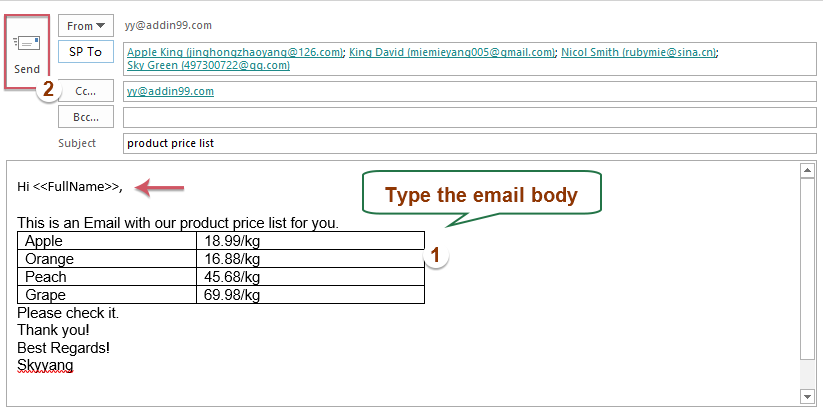
Dicas: Se quiser inserir anexos ao enviar emails em massa personalizados, basta clicar em Insert > Attach File to insert the attachments you need, see screenshot:
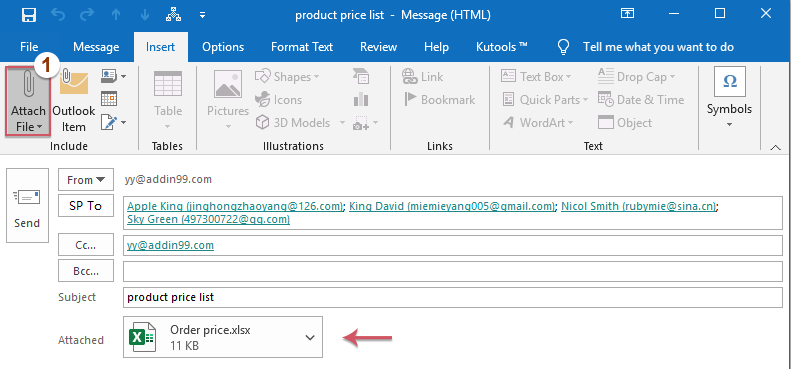
Mais artigos relativos:
- Enviar vários rascunhos de uma só vez em Outlook
- Se existirem vários rascunhos de mensagens na sua pasta de Rascunhos, e agora, quer enviá-los de uma só vez sem enviar um a um. Como poderia lidar com este trabalho rápida e facilmente no Outlook?
- Enviar e-mails em massa personalizados para uma lista do Excel via Outlook
- Por exemplo, Tenho o seguinte intervalo de dados numa folha de trabalho que contém Nome, Endereço de Email, colunas Código de Registo, e agora, quero enviar uma mensagem com uma saudação personalizada e o seu próprio Código de Registo para os endereços de Email separados na coluna A.
- Enviar um calendário a múltiplos destinatários individualmente no Outlook
- Normalmente, é possível enviar um calendário a um destinatário de forma rápida e fácil utilizando a função Calendário de E-mail no Outlook. Se desejar enviar um calendário anexado como ficheiro iCalendar para múltiplos contactos individualmente, terá de o enviar um a um. Neste artigo, falarei sobre uma forma fácil de enviar um calendário a múltiplos destinatários individualmente no Outlook.
- Enviar e-mail a múltiplos destinatários sem eles saberem No Outlook
- Normalmente, quando envia o mesmo e-mail a múltiplos destinatários, todos os endereços dos destinatários são visíveis para todos os que recebem o e-mail. Mas se os destinatários não se conhecerem uns aos outros, isto pode não ser uma boa ideia. Neste caso, deve evitar que os destinatários vejam os endereços de correio electrónico uns dos outros. Neste artigo, falarei sobre como resolver este problema em outlook.
Kutools for Outlook – Brings 100 Advanced Features to Outlook, and Make Work Muito Mais Fácil!
- Auto CC/BCC por regras ao enviar correio electrónico; Auto Forward Multiple Emails por personalizadas; Auto Reply sem servidor de troca, e mais funcionalidades automáticas…
- Aviso BCC – mostrar mensagem quando tentar responder a todos se o seu endereço de correio estiver na lista BCC; Relembrar Quando Faltar Anexos, e mais funcionalidades de relembrar…
- Responder (Todos) Com Todos os Anexos na conversa de correio; Responder Muitos Correios Electrónicos em segundos; Adicionar Auto Saudação quando responder; Adicionar Data ao assunto…
- Ferramentas de Destacamento: Gerir todos os anexos em todas as mensagens, Destacar automaticamente, Comprimir tudo, Renomear tudo, Guardar tudo… Relatório Rápido, Contagem de Mails Seleccionados…
- Emails de Lixo Electrónico Poderosos por medida; Remover Mails Duplicados e Contactos… Permitir-lhe fazer mais inteligente, mais rápido e melhor no Outlook.
 br>>>
br>>> a janela de perspectivas kutools mais a janela 1180×121
a janela de perspectivas kutools mais a janela 1180×121